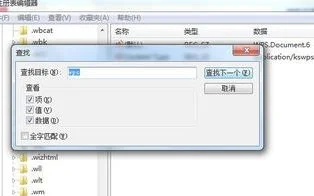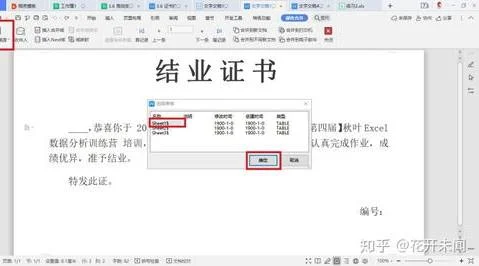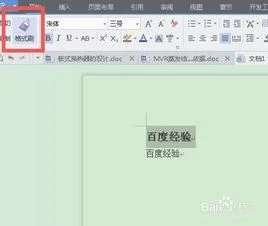1.Word文档中怎么标注页数
1、打开word,打开需要显示页数的文档。
2、不要直接在 Word 中输入页面, 所以它不是很标准, 有一个特殊的地方来设置这个页脚。单击 "插入", 选择 "页眉",
3、点击, 将出现页眉页脚徽标, 到第一页的末尾, 您可以看到页脚, 在输入框中单击页脚, 您将看到插入页码提示。
4、点击插入页码, 查看大量表格的页码格式, 我选择了最常见的前几页形式。
5、然后在选择页码的位置时, 选择中心格式, 这看一个人的喜好。此处还支持双面打印的格式。
6、最后选择覆盖区域, 如果您从第一页开始, 然后选择整个文档, 如果您的文档就像纸质书籍窗体, 则有封面, 然后在第二页的页脚上选择应用此页和更高版本。选择很好, 点击确定, 这是显示页码后的外观, 浅灰色不是很突然。
2.WPS文字 怎么标页码
参考以下操作:
1、需要打开wps文档,文档需要分节,若第一页不编制页码,则在第一页页尾进行分节,点击章节--拆分章节,如图1拆分章节按钮的位置所示、如图2拆分章节后的效果所示:
2.双击第二页页尾,点击插入页码并选定页码格式(点击修改页码,此处有两处要点,一个是应用范围,选应用于本节或本页及以后,依具体情况而定。另一个要点就是要勾选重新开始编号,并选定起始页。),如图3所示:
3.编辑好页码后,就可以制造目录了。
3.wps页码如何从指定页开始标注
在Word中,要想在文档的不同部分采用不同格式,必须使用“分节符”将这些部分相互分隔开来。
假设有一个26页的“调查报告”,其中封面有1页、目录有3页,剩下的正文有23页。要求封面不打印页码,目录的页码从Ⅰ编号到Ⅲ,而正文的页码从1编号到23,实现这种页码格式的操作过程介绍如下。
首先将光标放在封面最后一行的行首,单击“插入”菜单下的“分隔符”命令,在弹出的对话框中选中其中的“下一页”选项,单击“确定”按钮在光标位置插入一个分节符,新节将从下一页顶端开始。接着将光标放到目录第3页(总第4页)末行的行首,按照相同方法插入另一个分节符。
也就是说,通过插入两个分节符把文档分成应用不同页码格式的三部分。 接着将光标放在第2页中的任意位置,单击“视图→页眉和页脚”命令,打开工具栏。
根据页码的放置位置,单击工具栏中的“在页眉和页脚间切换”按钮,将光标插入页眉或页脚。然后在插入点输入“第页”字样,再将光标放在“第页”字样中间,单击工具栏中的“设置页码格式”按钮,打开“页码格式”对话框。
由于目录的页码要求使用罗马字母,所以应该打开“数字格式”下拉列表,选中其中的罗马字母“Ⅰ,Ⅱ,Ⅲ”。由于目录页码是从“Ⅰ”开始的,所以应该选中 “起始页码”项,使“Ⅰ”出现在右面的框中。
以上设置完成后单击“确定”按钮将对话框关闭。 下面就可以把光标插入页眉或页脚的“第页”字样中间,单击“页眉和页脚”工具栏中的“插入页码”按钮,即可看到目录页的页码显示为“第Ⅰ页”、“第Ⅱ页”等字样。
小提示: 由于上面这个实例要求封面的页码空白,所以“页眉和页脚”工具栏中的“同前”按钮不能按下(页眉和页脚的右上角不显示“与上节相同”字样)。否则单击“插入页码”按钮以后,封面也会被添加独立排序的页码。
万一出现了这种情况也不要紧,只要打开页眉或页脚将已经添加的页码删除即可。 目录的页码设置完毕以后,再把光标放在正文第1页(即总第4页)中的任意位置,按照上面介绍的方法继续为正文设置页码。
当然,“页码格式”对话框中的“数字格式”和“起始页码”必须重新选择。如果设置之前出现了正文第1页的页码和目录页码顺序排列的情况(例如目录最后一页的页码为“第Ⅲ页”,而正文第1页的页码却显示为“第4页”),这是由于“页码格式”对话框的“页码编排”默认为“续前节”的缘故。
只要将正文第1页的页码“4”选中,然后打开“页码格式”对话框修改为正确的设置,单击“页眉和页脚”工具栏中的“插入页码”按钮就可以改正过来了。
4.wps中的word文档 页脚标注 从第三页标注|“第一页 共十页” “第二页
1、插入点放在第三页的开头,然后单击“插入”菜单中的“分隔符”,在出现的对话框中,要选择“分节符类型”中的“下一页”(一定要这项),单击【确定】
2、插入点仍然在第三页,单击“视图”菜单中的“页眉和页脚”,把插入点定位到页脚处,
单击出现的“页眉和页脚工具栏”中的“链接到前一个”按钮,使该按钮不显示为黄色,
通过上面的两个图片,可以看出,没有取消“链接到前一个”时,页脚处会有“与上一节相同”,取消后,就不显示“与上一节相同”。
3、设置页码:
单击“页眉和页脚工具栏”中的“插入自动图文集”,再单击“第X页共Y页”
4、设置页码格式:
单击“页眉和页脚工具栏”中的“设置页码格式”按钮,然后在出现的对话框中,
选择“起始页码”,并设置为1,单击【确定】按钮。
这样,页码就从1开始排了
5、删除第一页和第二页的页码:把第一页和第二页的页码删除。如果删除后,第三页的页码也不见了,则你第1步或第2步操作错误。
另外,
1、如果你的页码不是第1页,而是第一页这样的,在上面的第3步中,在“页码格式”对话框中,“数字格式”更改为“一,二,三(简)”即可。总页数如果要由10更改为十,按下面的操作。 2、如果文档共12页,页码中的共十页,不包含前面的第一、二页,当文档的页数固定了,就直接更改10为十即可。如果还想总页数也能更新,见下面
5.怎样在word中标注页数
点“插入”然后“页码”,如果要详细的,再点里面的格式
看看这个能懂吗 1. 将鼠标移至第二页最后的位置,然后点击插入——〉分隔符——〉分节符类型选为“下一页”,点击确定,此时鼠标移动到了第三页; 2. 点击插入——〉页码——〉首页显示页码——〉格式——〉选择所要插入的数字格式,并选择起始页码为1,点击确定就可以了。这时 们可以看到从第三页开始页码分别为1,2,3………,但是前面的两页也插入了页码,用如下步骤3,4解决; 3. 双击第三页插入页码的地方,这时会弹出页眉页脚的工具栏,点击其中的“同前”(有些版本为“链接到前一个”)按钮(默认是启用这个功能,点一下相当于取消这个链接),然后关闭; 4. 这时可以回到第一页插入页码的地方双击,将其中的页码删除,这时第一页和第二页的页码都消失了。 当然如果想在刚才没有页码的第一,二页中插入其他符号形式的页码,直接使用如上所述的第一种情况的步骤就可以了,他对后面第三页开始的页码没有影响,同理也可以在后面第三页开始的文档中插入其他符号形式的页码。